В проекте можно использовать анализ удара, чтобы узнать удар изменения конкретных файлов. Исследуйте зависимости визуально и исследуйте структуру своего проекта. Анализируйте выбранные или измененные файлы, чтобы найти их необходимые файлы и файлы, на которые они влияют. Анализ удара может показать вам, как изменение влияет на другие файлы, прежде чем вы внесете изменение. Например, вы можете:
Исследуйте потенциальный удар изменения в требованиях путем нахождения файлов проекта соединенными с документом требований.
Исследуйте удар массива изменений путем нахождения восходящих и нисходящих зависимостей модифицированных файлов прежде, чем фиксировать изменения. Нахождение этих зависимостей может помочь вам идентифицировать проект и тестовые файлы, которые нуждаются в модификации и помогают вам найти тесты, которые необходимо запустить.
После выполнения анализа зависимостей можно открыть или пометить файлы, экспортировать результаты как переменные рабочей области или перезагружаемые файлы, или отправить файлы за пользовательской обработкой задачи. Экспорт результатов включает последующую обработку или архивацию результатов анализа удара.
Совет
Для примера, показывающего, как выполнить анализ удара уровня файла, чтобы найти и запустить тесты, затронутые модифицированными файлами, смотрите, Выполняют Анализ Удара с Проектом.
Прежде, чем запустить анализ зависимостей на проекте, убедитесь, что вы добавили все свои файлы в проект. Для получения дополнительной информации см. Добавление файлов к Проекту.
Чтобы начать анализировать ваш проект, на вкладке Project, кликают по стрелке вниз, чтобы расширить галерею Tools. Под Apps нажмите Dependency Analyzer. В качестве альтернативы в проекте панель Views, выберите Dependency Analyzer и нажмите Analyze.
Чтобы анализировать зависимости определенных файлов, в диаграмме зависимостей, выбирают файлы. В разделе Impact Analysis нажмите All Dependencies или используйте контекстное меню и выберите Find All Dependencies.
Чтобы анализировать зависимости в дополнениях, выберите Analyze> Add-Ons. Для получения дополнительной информации о доступных параметрах, смотрите Аналитический Осциллограф.
Можно также проверять зависимости непосредственно в Проект. В представлении Project Files щелкните правой кнопкой по файлам проекта, вы хотите анализировать и выбрать Find Dependencies.
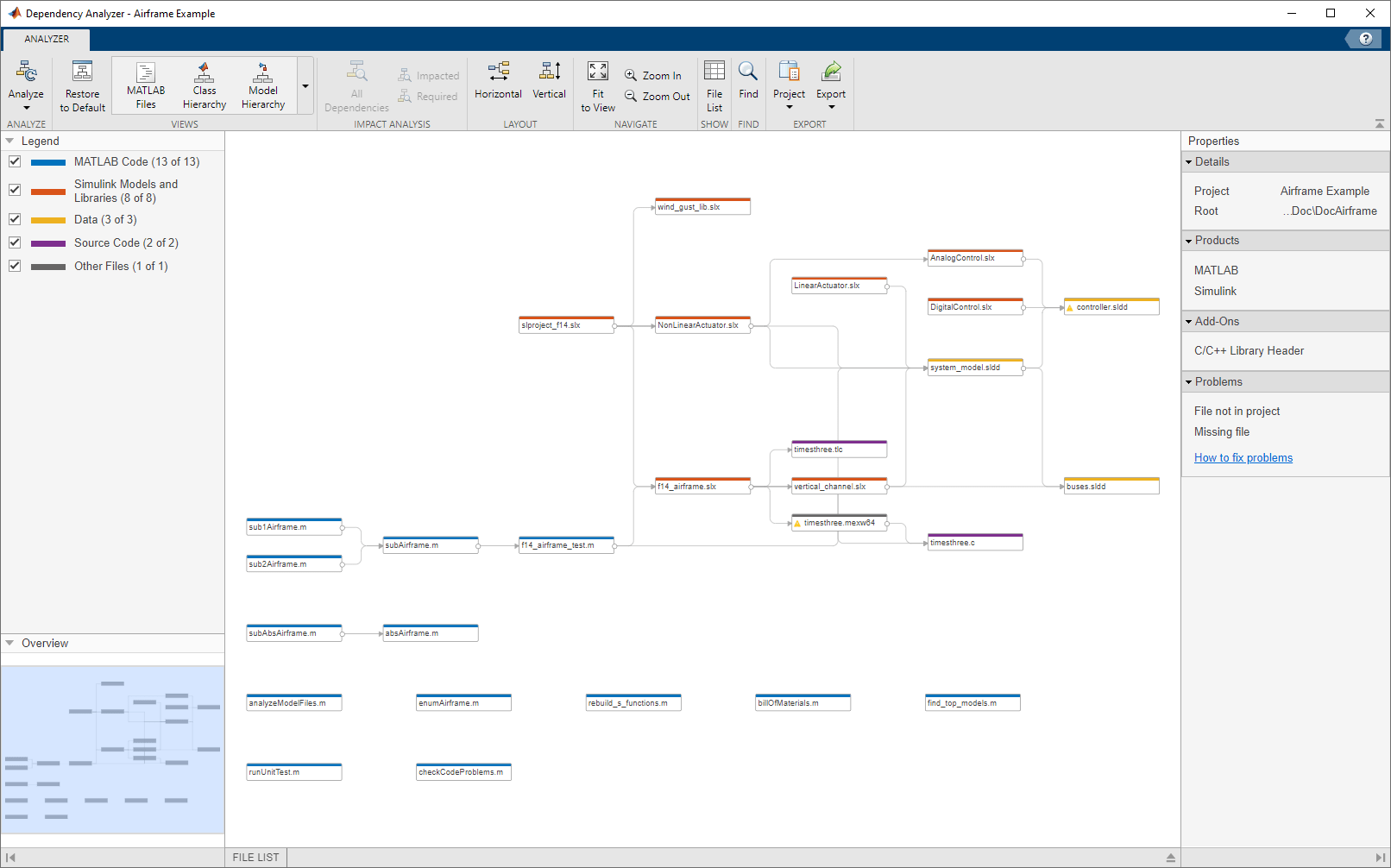
Диаграмма зависимостей показывает:
Ваша структура проекта и ее зависимости от файла, включая то, как файлы, такие как модели, библиотеки, функции, файлы данных, исходные файлы и производные файлы относятся друг к другу.
Необходимые продукты и дополнения.
Отношения между источником и производными файлами (такими как .m и .p файлы, .slx и .slxp, .ssc и .sscp, или .c и .mex файлы), и между C/C++ исходные и заголовочные файлы. Вы видите, какой код сгенерирован каждой моделью, и найдите, какой код должен быть регенерирован, если вы изменяете модель.
Предупреждения о проблемных файлах, таких как недостающие файлы, файлы не в проекте, файлах с несохраненными изменениями и устаревших производных файлах.
Можно исследовать зависимости от проекта и проблемные файлы с помощью File List. В панели инструментов нажмите File List.
После того, как вы запустите первый анализ зависимостей своего проекта, последующие исследования инкрементно обновляют результаты. Зависимость Анализатор определяет, какие файлы, измененные начиная с последнего анализа и, обновляет данные о зависимости для тех файлов. Однако, если вы обновляете дополнения или установленные продукты и хотите обнаружить изменения зависимости в них, необходимо выполнить полный анализ. Чтобы выполнить полный анализ, в Зависимости Анализатор, нажимают Analyze> Reanalyze All.
Для следующих шагов:
Совет
Чтобы попробовать анализ зависимостей на файлах в качестве примера, смотрите, Выполняют Анализ Удара с Проектом.
После выполнения анализа зависимостей на проекте график показывает необходимые дополнения для целого проекта или для выбранных файлов. Вы видите, который продукты требуются, чтобы использовать проект или находить, какой файл вводит зависимость от продукта.
В Зависимости Анализатор, в панели Properties, раздел Product отображает необходимые продукты для целого проекта. Чтобы просмотреть продукты, требуемые определенным файлом, выберите файл путем нажатия на график.
Найти, какой файл вводит зависимость от продукта, точку к названию продукта и кликает по значку лупы![]() . График подсвечивает файлы, которые используют выбранный продукт.
. График подсвечивает файлы, которые используют выбранный продукт.
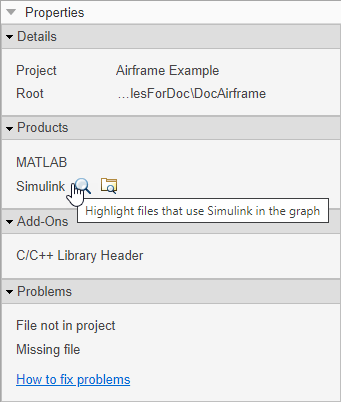
Чтобы пройти эти файлы, используйте стрелки в поле поиска (например, Files using "productName").
Чтобы отменить выделение, закройте поле поиска.
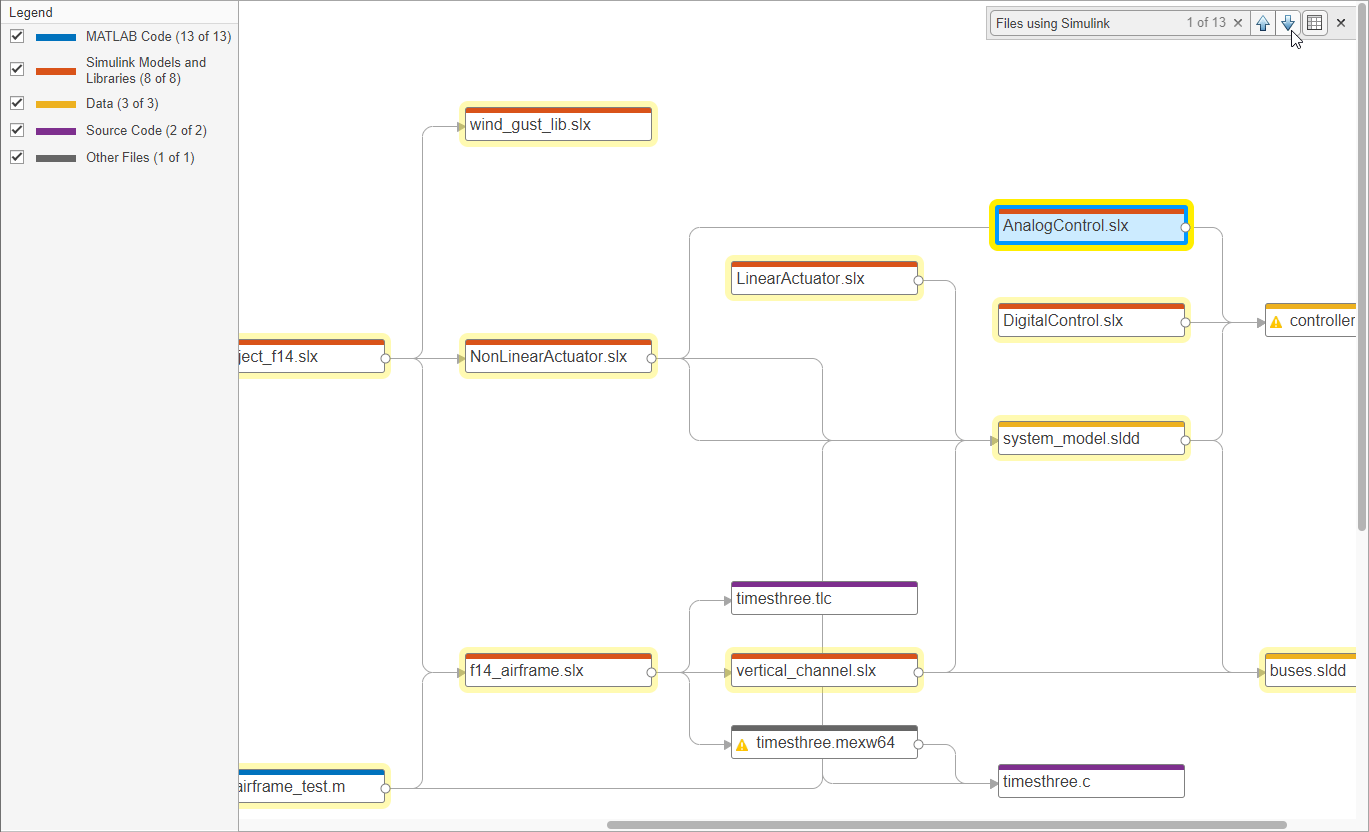
Чтобы заняться расследованиями далее, можно перечислить файлы, которые используют продукт и исследуют, где зависимость введена. В разделе Products, в панели Properties, точке к продукту и кликают по поисковому значку папки![]() .
.
Если необходимый продукт отсутствует, список продуктов помечает его как пропавших без вести. Продукт также перечислен в разделе Problems как productName не установленный. Чтобы разрешить недостающий продукт, установите продукт и повторно выполните анализ зависимостей.
После анализа зависимостей, чтобы узнать удар конкретных файлов, избранные файлы в диаграмме зависимостей используют контекстное меню или используют средства управления в легенде, View и разделах Impact Analysis Зависимости Анализатор. Можно упростить график путем исследования зависимостей конкретных файлов.
Чтобы исследовать зависимости файла после выполнения анализа зависимостей, в диаграмме зависимостей, выбирают файл.
В разделе Impact Analysis нажмите All Dependencies. График показывает выбранный файл и все его зависимости.
Чтобы показать только файлы, необходимые выбранному файлу, чтобы запуститься правильно, нажмите Required.
Чтобы показать только файлы, на которые повлияло потенциальное изменение в выбранном файле, нажмите Impacted.
Нахождение этих зависимостей может помочь вам идентифицировать удар изменения и идентифицировать тесты, которые необходимо запустить, чтобы подтвердить проект прежде, чем фиксировать изменения.
Чтобы исследовать зависимости нескольких файлов, кликните по файлам при удержании клавиши Shift. Раздел Impact Analysis отображается, сколько файлов выбрано.
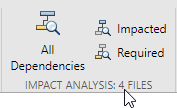
Чтобы сбросить график, кликните по фильтру наверху графика. Например, если вы отфильтровали файлами, на которые повлиял f14_airframe.slx, щелкнуть![]() .
.
Чтобы исследовать удар изменений, вы сделали на остальной части файлов проекта, выполните анализ удара модифицированных файлов в вашем проекте.
В разделе Views выберите представление Source Control. Цвета графика файлы их состоянием системы контроля версий. Модифицированные файлы находятся в голубом.
Выберите все модифицированные файлы в графике.
В качестве альтернативы добавьте все модифицированные файлы в выбор путем нажатия на значок Add to selection элемента в панели Legend.
Совет
Если вы изменили большое количество файлов, можно также использовать список файлов.
В Зависимости панель инструментов Анализатора нажмите File List. Укажите на Status и кликните по стреле, чтобы отсортировать список по состоянию системы контроля версий. Выберите все модифицированные файлы.
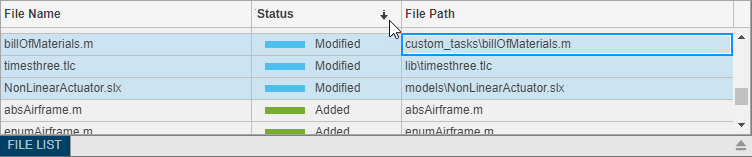
В разделе Impact Analysis нажмите Impacted. В качестве альтернативы используйте контекстное меню и выберите Find Impacted.
Чтобы идентифицировать тесты, необходимо запуститься, чтобы подтвердить проект прежде, чем фиксировать изменения, использовать представление Classification, когда вы выполняете анализ удара файла, вы изменились.
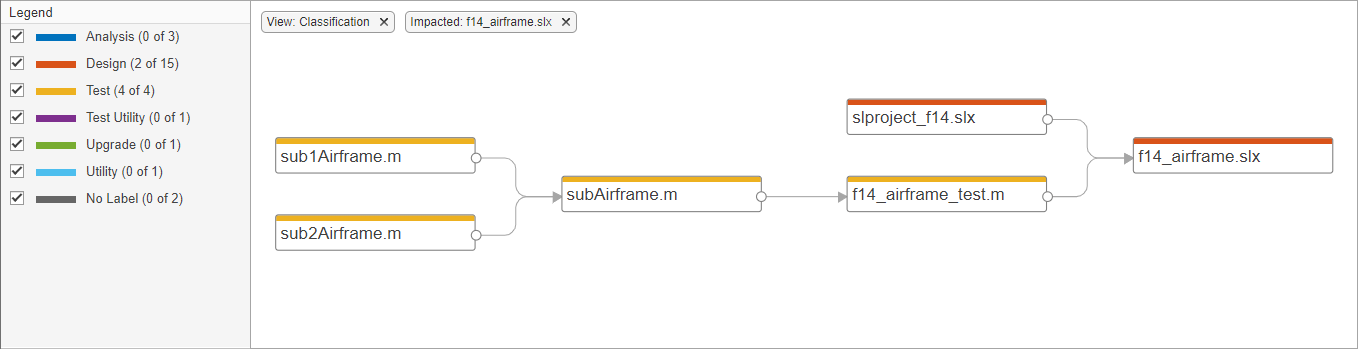
В разделе Views выберите представление Classification. Цвета графика файлы их меткой проекта.
Выберите файл, который вы изменили, например, f14_airframe.slx.
В разделе Impact Analysis нажмите Impacted. В качестве альтернативы используйте контекстное меню и выберите Find Impacted.
График в качестве примера показывает четыре теста, которые необходимо запустить, чтобы квалифицировать изменение, внесенное в f14_airframe.slx.